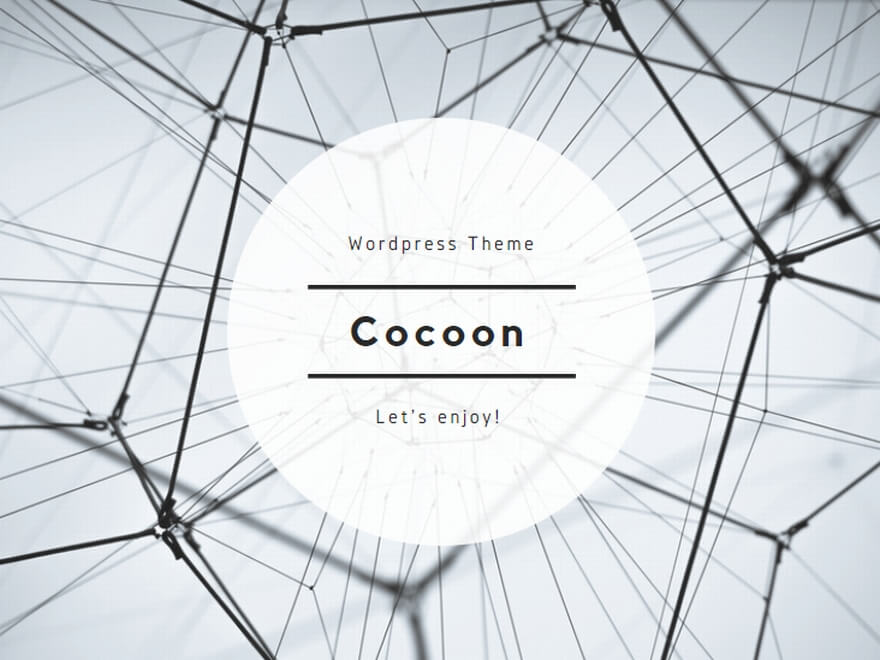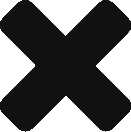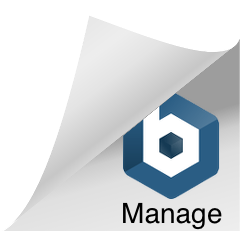サイト開設にあたり、必要になる作業
- ドメインの作成
- アプリの選定(ブログを何で作るか)
- アプリのホスト(ウェブサイトのホスト)
- Webサーバの設定
- SSLの設定
ここから、検討に入れたサイトを紹介します。
ドメインの作成
ドメインを作成するにあたり、Network Solutions、GoDaddyを検討。
「.dev」のドメイン名がgoogleからリリースされた記事を見つけ、IT系の書きたいので、「.dev」でドメインを探すことにした。
Network Solutionsでは、「.dev」に対応しておらず(今は対応しているかも?)、GoDaddyにて契約。
*見たところgoogleでも「.dev」ドメインの契約できそう。(しかもDoDaddyよりも安い。)
アプリの選定
GoDaddyでドメインの契約を行うと、一ヶ月無料で使えるウェブビルダーがついてくる。
が、GoDaddyの日本語で紹介しているサイトが少なく、参考文献が少ない・・・
そこで、よく見かけるWordPressを使用することを決意。
アプリのホスト
WordPressの使用するのを決意するも、さて、どこにホストするのか?(どこで使えるのか?)
ブログを立てる際は、ブログツール(アメーバブログ等)を使えば、アカウントを作成すれば、そのまま使えそうだが、さてどうしよう・・・とのところでレンタルサーバを使用している方の記事をよく見る。しかも無料版もあるとのこと。
ただ、無料版の場合、独自ドメインが使えなかったり(せっかくとったのに・・・)、デフォルトで広告が入ってきたりと、何かしらの制約がありそう。(そりゃそうだ。)
(月数ドルと安くても)有料版になると選択肢がかなり広がる。
例えば、Site Groundでは、月4ドル弱(2019年3月時点)で、ホストができる。
せっかくドメインを、リリースほやほやの「.dev」で来たので、ホストも流行りキーワードのAWSで探してみたところAWS Lightsailなるものを発見。しかも、WordPressもインストール済みのインスタンスがある。
値段もお手頃の$3.5(2019年3月時点)で、最初の一ヶ月は無料とのことで、失敗したらやり直せば良いや、ということで、AWSに決まり。
AWSで契約後に、GoDaddyでyo3.devのポイント先をAWSの固定IPに設定しました。
Webサーバの設定
ここまで来て、なんとかyo3.devのWordPressで作成することができるようになった。
と思いきや、今はhttpsの流れ。AWSのIPを直接入力するとhttpでもアクセスできたが、せっかくとった「yo3.dev」でアクセスすると、httpsに遷移されてしまい、アクセスできませんエラーが出力された。
SSL・・・
Lightsailで無料SSLを作成できる記事発見。ちょっとステップが多いけど、手順通りに進め、SSLの設定完了。そしてようやく「https://yo3.dev」でも接続ができるようになりました。